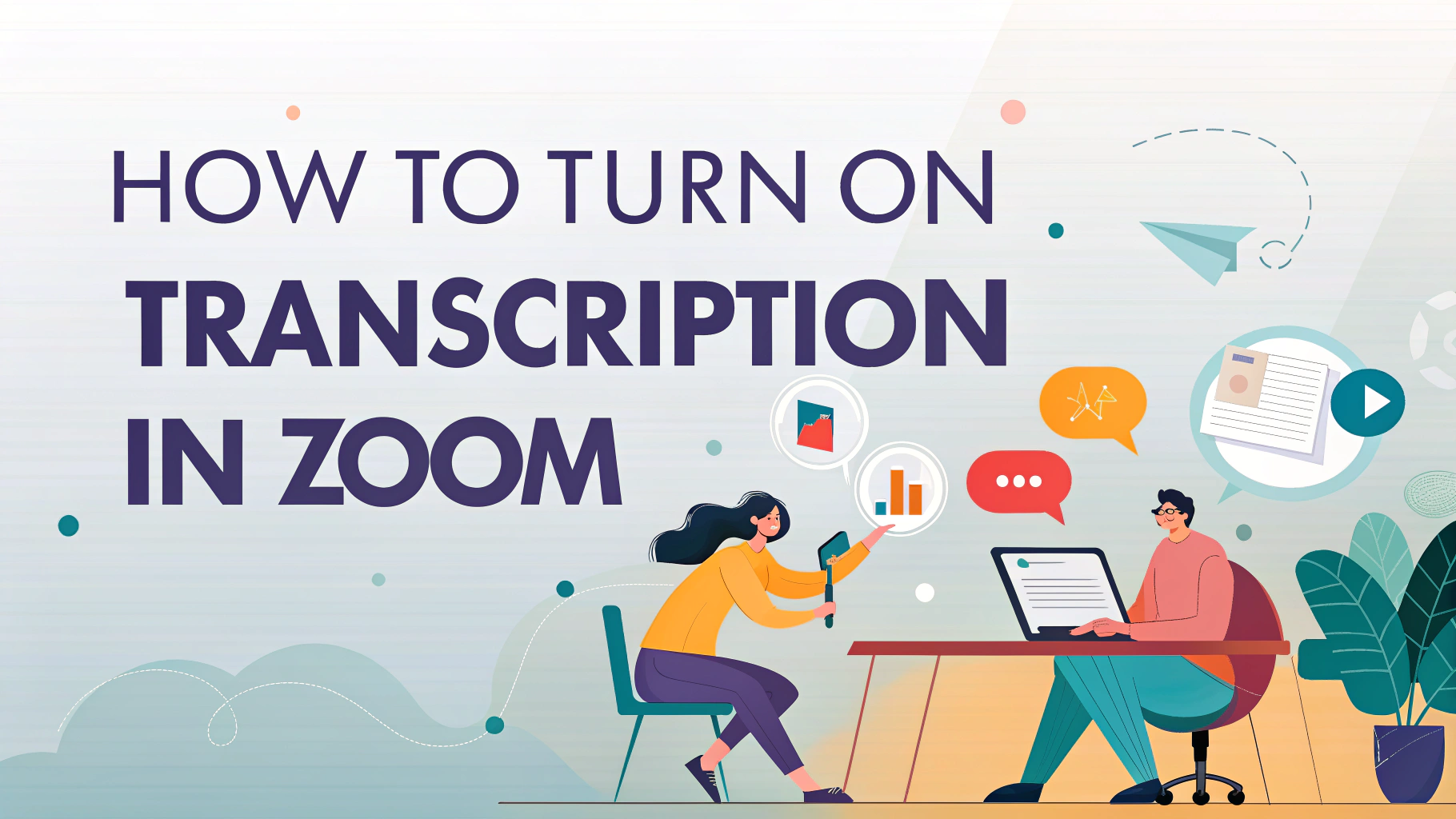Hvis du vil vide det Sådan slår du transkription til i ZoomProcessen er enkel, men afhænger af din kontotype og dine indstillinger.
Zoom tilbyder en live transskriptionsfunktion, der automatisk konverterer mødelyd til tekst i realtid, hvilket hjælper med at forbedre tilgængeligheden og registreringen. For at aktivere transskription skal du først aktivere funktionen i indstillingerne for din Zoom-konto, derefter starte eller deltage i et møde og slå muligheden for live-transskription til.
Denne guide fører dig gennem hvert trin og giver tips til at få mest muligt ud af Zooms transskriptionsfunktioner, herunder konvertering af både Lyd til tekst og video til tekst formater.
Aktivering af transskription i Zoom: Trin-for-trin-guide
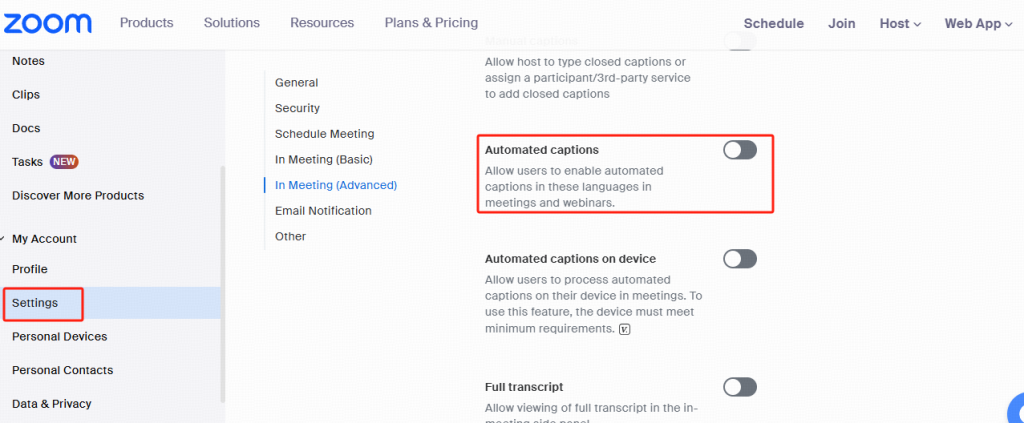
- Log ind på din Zoom-konto
Besøg Zoom-webportalen, og log ind med dine legitimationsoplysninger. - Indstillinger for adgang
Naviger til Indstillinger i venstre sidepanel. - Aktivér live transskription
Rul ned til I møde (avanceret) afsnit. Find indstillingen mærket "Automatiserede billedtekster" og slå den til. - Giv deltagerne mulighed for at se transskriptionen
Sørg for, at indstillingen "Aktiver live transskriptionstjeneste at vise udskrift på sidepanelet under mødet" er også aktiveret. Det giver deltagerne mulighed for at se undertekster under mødet. - Gem ændringer
Bekræft og gem dine indstillinger.
Sådan slår du transskription til under et Zoom-møde
Når det er aktiveret i indstillingerne, kan værter slå live-transskription til under et møde:
- Klik på "Live Transcript" knappen i Zoom-værktøjslinjen.
- Vælg "Aktivér automatisk udskrivning" for at starte live-tekstningen.
- Deltagerne vil se billedtekster blive vist i realtid, og de kan se den fulde udskrift på sidepanelet.
Denne funktion understøtter konvertering fra Lyd til tekst i realtid, hvilket gør møderne mere tilgængelige og lettere at gennemgå.
Brug af Zoom Transcription til konvertering af video til tekst
Zooms transskriptionsfunktion er ikke begrænset til live-møder. Når du optager et møde i skyen med transkription aktiveret, genererer Zoom en tekstudskrift, der er synkroniseret med videoen. Det gør det nemt at søge i det talte indhold eller lave billedtekster senere.
Evnen til at konvertere video til tekst er især nyttig til webinarer, indspillede forelæsninger og videointerviews, hvor det er vigtigt at gennemgå indholdet nøjagtigt.
Tips til at få de bedste resultater med Zoom Transcription
- Brug klar lyd: Jo bedre den er Lydkvalitetjo mere præcis bliver transskriptionen. Brug gode mikrofoner og reducer baggrundsstøj.
- Tal klart og tydeligt: Opfordr deltagerne til at tale langsomt og tydeligt.
- Tjek sprogindstillinger: Zooms live-transskription understøtter primært engelsk, så sørg for, at din lyd matcher sprogindstillingerne for at få de bedste resultater.
- Rediger udskrifter efter mødet: Zoom giver værter mulighed for at redigere udskrifter efter møder for at rette fejl.
Konklusion
Det er nemt at slå transkription til i Zoom, og det forbedrer mødets tilgængelighed ved at konvertere talte ord. Lyd til tekst og video til tekst uden problemer. Ved at følge de trin, der er skitseret ovenfor, kan du aktivere live transskription til dine møder og gøre dem mere inkluderende og effektive for alle involverede.